Drehformate und Nachbearbeitung
In welchen Formaten habt ihr gefilmt?
Guido // Die stärken der Kamera liegen sicher in den externen Codec-Optionen, die ich dann auch genutzt habe. Da der Codec noch relativ neu ist, habe ich mich entschieden, in ProRes RAW HQ, UHD und Normalgeschwindigkeit (mit 25 fps) zu drehen. Die Daten werden dabei vom Atomos Recorder in eine ProRes RAW Datei mit 12bit Farbtiefe und einer N-Log Gammakurve in einem Quicktime-Container (mov) aufgezeichnet.
Bei einigen Stichproben bewegten sich die Datenraten in UHD, je nach Motiv und Kompression, ungefähr zwischen 100-130 MB/s (also ca. 900-1000 Mbit/s). Auf eine 1TB Festplatte passen also ungefähr 2 Stunden Material. Das deckt sich auch in etwa mit den Angaben, die Apple in seinem Whitepaper macht. Etwas größer als ProRes 422HQ und kleiner als ProRes 4444.
Da der Atomos Recorder im Kit noch neu war, musste ich die verfügbaren Codecs vorab bei Atomos aktivieren. Das geht recht schnell und unkompliziert über einen Atomos Account. Dort bekommt man dann eine Aktivierungsnummer, die man in den Recorder eingibt und mit dem man die verschiedenen Codec Optionen freischalten kann. Auf der zur Verfügung gestellten Kamera war das RAW-Upgrade bereits installiert. Dieses muss man für gewöhnlich bei Nikon gegen eine Gebühr von 200,-€ aufspielen lassen.
Mit ProRes 422HQ, oder DnxHR, hätte man sicher ähnliche Ergebnisse erzielen können. Es ist also eher eine Frage der Vorliebe, bzw. des eigenen Workflows, für welche Formate man sich entscheidet und ob einem die 12bit Farbtiefe, oder ein bereits debayertes 10 Bit Bild (mit RGB Bildpunkten) wichtiger sind.
Wenn man in RAW filmt spart man sich den ansonsten obligatorischen Weißabgleich bzw. eine Korrektur der Farbtemperatur vor der Aufnahme. Gewohnheitsmäßig mache ich ihn trotzdem oft, oder drehe mir zumindest die Farbtemperatur halbwegs in die gewünschte Richtung. So kann ich mein Bild bereits vor Ort in der Kamera besser beurteilen.
Ein weiterer Vorteil der RAW Aufnahmen ist natürlich, dass die Bilder kein internes Kameraprocessing durchlaufen. Also weder Rauschunterdrückungen, Bildkorrekturen, oder Schärfungen unterzogen werden. Dementsprechend kann man das Material nachträglich in der Postproduktion, mit besserer Hard- und Software, den eigenen Wünschen entsprechend in Form bringen.
Man sieht daher übrigens auch bei den Aufnahmen meines Videos die Vignettierung und Verzeichnung des Kitzooms ganz gut, die bei den kamerainternen Aufnahmen automatisch korrigiert werden würden. Vor allem im Weitwinkelbereich bei 24mm. Ich persönlich fand diese Bildfehler häufig sogar Vorteilhaft, denn eine leichte Vignette schließt nicht selten das Bild zum Rand hin angenehm ab. Ich habe also gar nicht versucht, die Bildfehler in der Post zu korrigieren.
Ein weiterer Vorteil von RAW-Aufnahmen mit der Z6II ist der größere nutzbare ISO Bereich. In RAW lassen sich ISO-Werte runter bis ISO 100 an der Kamera einstellen (quasi wie bei internen Aufnahmen, oder im Foto Modus). Das erspart einem hin und wieder den Griff zum ND Filter. Bei der 10bit N-Log Ausgabe sind ISO 800 der niedrigste einstellbare Wert. Da braucht es tagsüber quasi immer einen ND-Filter, sofern man nicht mit Blende 22 filmen möchte.
Christopher // Ich habe nur einmal intern aufgezeichnet, 3840x2160, 25p, H.264. Die Aufnahmen sind aber nur für beispielsweise Online-Projekte oder TV zu verwenden.
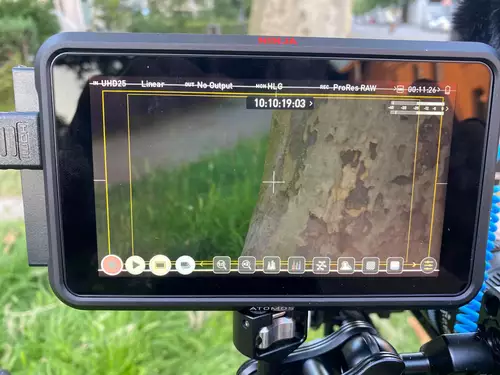
Ansonsten habe ich über den Atomos Ninja 5 Apple ProRes RAW 10-Bit, HLG, N-Log, 3840x2160, 25p, DX aufgezeichnet. Hier zeigt die Vollformat-Kamera ihre Stärken. Der Dynamikumfang ist in Ordnung, wenngleich auch hier die Highlights sehr schnell ausbrennen. Der Look überzeugt aber bei dementsprechenden Objektiven sehr.
Andreas // Ich habe alle meine Tests extern gefilmt. ProRes 422, ProRes HQ, ProRes RAW, ProRes RAW HQ. Die 422 Codecs wurden mit N-Log aufgenommen, die RAW Codecs wurden später als N-Log interpretiert. In diesen Tests wurden alle Aufnahmen in 3840x2160 und 25 FPS aufgezeichnet. Vereinzelt wechselte ich in den DX Modus, um einen größeren Schärfebereich zu bekommen.
Wie habt ihr das Material nachbearbeitet? Welche Herausforderungen gab es?
Guido // Ich habe an einem Windows Desktop Rechner geschnitten (AMD Ryzen 9 3900X, Nvidia Geforce RTX 2060 Super, 64GB RAM). Als Software kamen Assimilate Scratch und Blackmagics Davinci Resolve Studio zum Einsatz.
Neben Assimilate Scratch gibt es für Nutzer, die ihr ProRes RAW Material in Resolve schneiden möchten, ja mittlerweile auch Assimiliate Play Pro, ein Player/Transcoder der eine deutlich günstigere Alternative zu Scratch darstellt und unter anderem Nutzer ansprechen soll, die ihr ProRes RAW Material mit Resolve editieren und graden möchten. Alle anderen großen NLEs unterstützen ja mittlerweile auch den ProRes RAW Codec mehr oder weniger gut (Final Cut Pro, Premiere Pro, Avid Media Composer und Edius).
Das ProRes RAW Material wurde in Assimilate Scratch in 12bit ProRes 4444XQ in einen REC2020 Farbraum mit Gamma 2.4 transkodiert, um es anschließend in Davinci Resolve weiter zu verarbeiten.
Das Debayering, die Farbraum- und Gammatransformation, sowie ggf. Korrekturen der Helligkeit (über den ISO Regler im RAW Tab), oder der Farben (über Farbtemperatur und Tint im RAW Tab) mache ich also in Scratch. Im Screenshot sieht man links das Material in REC2020 ohne Monitor-LUT (so wie es aus Scratch gerendert wird) und rechts mit einer Monitor-LUT, die zur besseren Beurteilung dient.
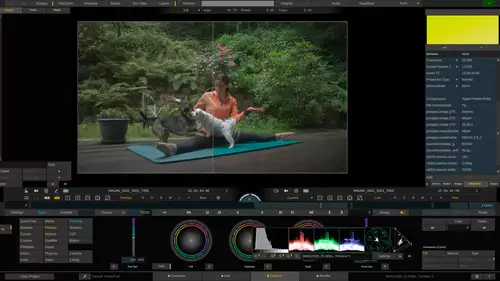
Das Grading, den Schnitt und das Audioediting mache ich dann in Resolve. Wenn man (wie in diesem Fall) ein REC709 als Zielformat hat, wählt man beim Color-Management in Resolve ein REC2020 als Input Color Space und REC709 als Working und Output Color Space.
Bei meinem Footage habe ich die Farben recht natürlich gelassen. Ich denke, es ist für die Leser des Tests interessanter zu sehen, was für Farben ohne größere Korrekturen aus der Kamera kommen. Ebenso habe ich die Bildfehler nicht korrigiert, also auch kein Moiré entfernt, kein Denoising, oder zusätzliches Schärfen. Die meisten Bildfehler bekäme man mit etwas Erfahrung in der Post leicht korrigiert.
So brauchte ich in Resolve quasi nur noch die Kontraste etwas zu erhöhen und gelegentlich minimale Farbanpassungen vornehmen, um ein „fertiges Bild“ in REC709 zu bekommen. Im Screenshot sieht man den Splitview vom Material in REC709 vor und nach dem Grading in Davinci Resolve.
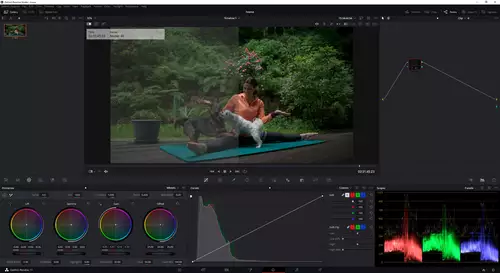
Im Grunde hätte ich aus Scratch auch gleich ein fertiges Bild in REC709 ausgeben können, wollte den Workflow für diesem Test aber etwas universeller halten. So wie ich es hier gemacht habe, über ein 12bit ProRes 4444XQ Intermediate, hat man auch noch die Möglichkeit, ein extremeres Grading an den Dateien vorzunehmen, oder eben später andere Zielformate mit größeren Farbräumen als REC709 zu wählen, falls dies gewünscht sein sollte. Der REC2020 Farbraum lässt einem dazu genügend Reserven.
Meiner Meinung nach sind die Farben und Hauttöne der Kamera angenehm natürlich und das Material lässt sich hervorragend graden, sowie in UHD auch flüssig wiedergeben und schneiden.
Gerade in der Postproduktion zeigen sich die Vorteile externer Recorder mit weniger komprimierten CODECs wie ProRes und ProRes RAW. Moderne interne Codecs von DSLMs benötigen zwar häufig weniger Speicherplatz auf den internen Speichermedien, stellen allerdings nicht selten höhere Anforderungen an die Computerhardware, um ein flüssiges Arbeiten in der Postproduktion zu gewährleisten.
Gerendert habe ich dann eine UHD MP4 Datei in REC709.
Christopher // Da ich hauptsächlich mit Apple ProRes RAW gearbeitet habe, musste ich zunächst in Premiere das Material bearbeiten bzw. wandeln, um dann in Davinci Resolve damit weiterarbeiten zu können. Premiere verarbeitet ja Apple ProRes RAW nativ, was Resolve leider nicht kann. Dies ist dementsprechend ein zusätzlicher, umständlicherer Weg, wenn man hauptsächlich mit Resolve arbeitet.
Ansonsten ist der Umgang sehr leicht und auch die Realtime-Wiedergabe schnell auch mit einem Macbook möglich. Bei der Farbkorrektur hat man durch Apple ProRes RAW deutlich mehr Möglichkeiten, was sehr angenehm ist. Auch hier muss man aber auf die Highlights aufpassen, die tatsächlich nicht die Stärke der Kamera sind.
Andreas // Im Video ( siehe oben) habe ich versucht, meine Bearbeitungen ausführlicher zu erklären. Ich glaube es macht Sinn, hier Beispiele zu sehen.
Kurz zusammengefasst: Ich hatte das Material in After Effects, Premiere Pro und Davinci Resolve und habe es auf meinem Windows Rechner bearbeitet (I9 10900K, 128GB RAM, RTX3070). Das Material lief in allen Codecs flüssig. Ab einem gewissen Maß an Bearbeitungen hat man natürlich weniger Bilder pro Sekunde im Playback. Generell läuft die Noise Reduction in After Effects auch langsamer als in Davinci. Allerdings kann Davinci ProRes RAW nicht lesen, deshalb habe ich schließlich alles über After Effects bearbeitet.
Meine größte Herausforderung war es, mich in der Erklärung nicht in Details zu verzetteln. Ich habe versucht, das Video kompakt zu halten :)


















